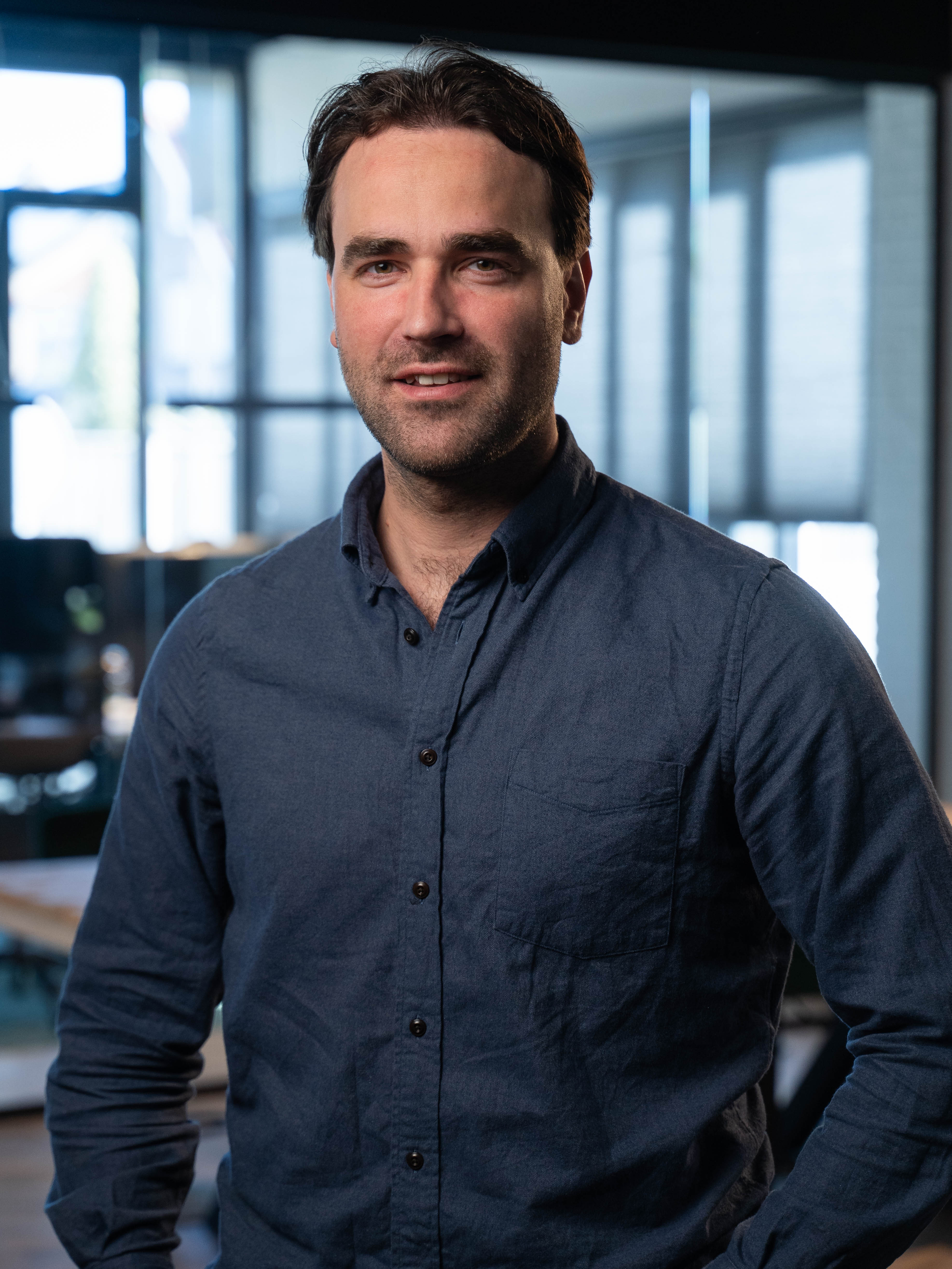Pratique avec les modules d'Aqqo
min de lecture
.
17/6/2025

Prenez le contrôle grâce aux modules d'Aqqo
Dans Aqqo, nous avons introduit une nouvelle fonctionnalité de modules qui permet aux administrateurs de mieux contrôler les fonctions qu'ils utilisent. Sur une page d'aperçu claire, vous pouvez voir en un coup d'œil quels modules sont disponibles dans votre environnement, et si vous disposez des autorisations appropriées, vous pouvez activer ou désactiver les modules vous-même.
Que sont les modules ?
Les modules sont des composants extensibles d'Aqqo qui contiennent des fonctionnalités spécifiques. Pensez à des paramètres supplémentaires tels que des codes de réduction ou des champs personnalisés pour les utilisateurs ou les réservations.
Où trouver les modules ?
- Accédez au menu pour Admin > Paramètres.
- Sur cette page, vous trouverez les modules que vous pouvez gérer.
- Par défaut, nous affichons les modules suivants :
- Gestion des clients
Ajoutez des champs personnalisés à votre formulaire d'inscription d'utilisateur. À vous de choisir :- le type de saisie (tel qu'un menu déroulant ou un champ de texte),
- qui peut voir ou remplir le champ,
- si le champ est obligatoire.
Exemple : un champ « Salutation » avec un menu déroulant (Mr/Ms/Mx).
- Gestion des réservations
Ajoutez des champs personnalisés à votre formulaire de réservation. Vous définissez :- le type d'entrée,
- qui peut voir ou remplir le champ,
- si le champ est obligatoire.
Exemple : un champ « Préférences alimentaires » avec une zone de texte ouverte, facultatif.
- Cliquez Découvrez d'autres modules pour découvrir des fonctionnalités supplémentaires, telles que des codes de réduction, et activer celles que vous souhaitez.
Qui peut gérer quoi ?
- Chaque administrateur dispose de droits de consultation et peut donc voir quels modules sont disponibles.
- Seuls les administrateurs disposant de droits de modification peuvent activer ou modifier les modules.
Essayez
Aqqo
aujourd'hui
Découvrez pourquoi plus de 2 000+ sites font confiance à Aqqo